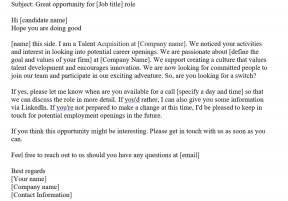Πώς να συγχρονίσετε τις σημειώσεις ColorNote από το Android σε υπολογιστή
Miscellanea / / December 02, 2021
Το ColorNote είναι ένα από τα πιο απλά αλλά και πιο cool εφαρμογές λήψης σημειώσεων διαθέσιμο για Android. Έχει πολλά έξυπνα χαρακτηριστικά, συμπεριλαμβανομένου του διαδικτυακού συγχρονισμού. Σε αυτήν την ανάρτηση, θα συζητήσουμε τον τρόπο συγχρονισμού Σημειώσεις ColorNote από Android σε άλλες συσκευές όπως iPhone και PC.

Με τη βοήθεια της λειτουργίας συγχρονισμού, μπορείτε εύκολα να μεταφέρετε σημειώσεις σε άλλες συσκευές. Εάν χρησιμοποιείτε υπολογιστή, μπορείτε να δημιουργήσετε μια νέα σημείωση και η ίδια θα αντικατοπτρίζεται και στην εφαρμογή σας Android.
Δείτε πώς να το κάνετε.
Πώς να συγχρονίσετε τις σημειώσεις ColorNote από το Android σε υπολογιστή
Δεν γνωρίζουν πολλοί ότι το ColorNote διαθέτει ένα ειδικό εργαλείο για υπολογιστή με Windows. Διαθέσιμο στο κατάστημα εφαρμογών των Windows, μπορείτε να το χρησιμοποιήσετε σε Windows 8 και νεότερες εκδόσεις. Μόλις εγκαταστήσετε την εφαρμογή, συγχρονίζει τέλεια τα δεδομένα από την εφαρμογή ColorNote Android.
Βήμα 1: Ανοίξτε την εφαρμογή ColorNote στο τηλέφωνό σας Android. Πατήστε το μενού με τις τρεις οριζόντιες γραμμές στην επάνω αριστερή γωνία και, στη συνέχεια, πατήστε Ρυθμίσεις.


Βήμα 2: Στις Ρυθμίσεις, πατήστε στο Online Backup. Εάν είστε νέος χρήστης του ColorNote, πατήστε Εγγραφή και εγγραφείτε χρησιμοποιώντας είτε το λογαριασμό σας στο Facebook είτε στο Google. Εάν έχετε ήδη λογαριασμό, συνδεθείτε χρησιμοποιώντας αυτόν.


Μόλις συνδεθείτε με επιτυχία, αυτή η εφαρμογή θα συγχρονίσει αυτόματα τις σημειώσεις σας.
Εναλλακτικά, πατήστε το μενού με τις τρεις κουκκίδες που βρίσκεται στην επάνω δεξιά γωνία της αρχικής οθόνης της εφαρμογής. Από το αναδυόμενο παράθυρο, πατήστε στην επιλογή Συγχρονισμός.


Βήμα 3: Κατεβάστε και εγκαταστήστε την εφαρμογή ColorNote για υπολογιστή με Windows.
Βήμα 4: Εκκινήστε το εργαλείο ColorNote στον υπολογιστή σας και συνδεθείτε με τον ίδιο λογαριασμό που χρησιμοποιήσατε στο Βήμα 2 και θα συγχρονίσει αυτόματα όλες τις σημειώσεις σας.


Αυτό είναι το μόνο που πρέπει να κάνετε για να στείλετε σημειώσεις ColorNote από το Android στον υπολογιστή.
Επαγγελματική συμβουλή: Στην εφαρμογή ColorNote Android, ενεργοποιήστε τον Συγχρονισμό κατά την εκκίνηση στις Ρυθμίσεις > Online συγχρονισμός.
Πώς να μεταφέρετε τις σημειώσεις ColorNote σε ένα νέο τηλέφωνο
Εάν αγοράσατε πρόσφατα ένα νέο τηλέφωνο και θέλετε να μεταφέρετε σημειώσεις ColorNote από την παλιά σας συσκευή στη νέα, ακολουθήστε αυτόν τον οδηγό βήμα προς βήμα για να το κάνετε και σε Android και iPhone και στα δύο.
Πώς να μεταφέρετε σημειώσεις ColorNote από το ένα Android στο άλλο
Εκτός από τη μεταφορά σημειώσεων από το ένα τηλέφωνο στο άλλο, μπορείτε επίσης να χρησιμοποιήσετε αυτήν τη μέθοδο για να αποκτήσετε πρόσβαση στο ColorNote σε πολλές συσκευές Android ταυτόχρονα.
Βήμα 1: Ανοίξτε την εφαρμογή ColorNote στο τηλέφωνό σας Android. Πατήστε το μενού με τις τρεις οριζόντιες γραμμές στην επάνω αριστερή γωνία και, στη συνέχεια, πατήστε Ρυθμίσεις.


Βήμα 2: Στις Ρυθμίσεις, πατήστε στο Online Backup. Εάν είστε νέος χρήστης του ColorNote, πατήστε Εγγραφή και εγγραφείτε χρησιμοποιώντας είτε το λογαριασμό σας στο Facebook είτε στο Google. Εάν έχετε ήδη λογαριασμό, συνδεθείτε χρησιμοποιώντας αυτόν.


Βήμα 3: Ανοίξτε την εφαρμογή ColorNote στο νέο σας τηλέφωνο Android και επαναλάβετε τα δύο βήματα που αναφέρονται παραπάνω. Δεν χρειάζεται να επιλέξετε να εγγραφείτε στο νέο σας τηλέφωνο. Απλώς συνδεθείτε με τον υπάρχοντα λογαριασμό σας. Η εφαρμογή θα συγχρονίσει αυτόματα όλες τις σημειώσεις σας με το νέο σας τηλέφωνο Android.
Σε περίπτωση που δεν βλέπετε τις σημειώσεις στο νέο σας τηλέφωνο, πατήστε Συγχρονισμός (Ρυθμίσεις > Online συγχρονισμός) στην εφαρμογή ColorNote στην παλιά σας συσκευή.
Για να χρησιμοποιήσετε το ColorNote σε πολλές συσκευές Android, απλώς συνδεθείτε με τον ίδιο λογαριασμό σε όλες τις συσκευές.
Πώς να μεταφέρετε σημειώσεις ColorNote από το Android στο iPhone
Δυστυχώς, το ColorNote δεν είναι διαθέσιμο για iPhone, αλλά υπάρχει μια τακτοποιημένη λύση για την αντιγραφή σημειώσεων από το Android στο iPhone. Το μόνο που έχετε να κάνετε είναι να αντιγράψετε τις σημειώσεις σας από το ColorNote στο Evernote. Δεδομένου ότι είναι διαθέσιμο τόσο για Android όσο και για iPhone, μπορείτε εύκολα να συγχρονίσετε σημειώσεις χρησιμοποιώντας το.
Εδώ είναι τι πρέπει να κάνετε:
Βήμα 1: Εγκαταστήστε την εφαρμογή Evernote στη συσκευή σας Android.
Βήμα 2: Ανοίξτε την εφαρμογή ColorNote στη συσκευή σας Android. Ανοίξτε μια σημείωση και πατήστε το μενού με τις τρεις κουκκίδες στην επάνω δεξιά γωνία.

Βήμα 3: Επιλέξτε Αποστολή από το μενού και επιλέξτε την εφαρμογή στην οποία θέλετε να μεταφέρετε τις σημειώσεις σας. Για το Evernote, πατήστε Προσθήκη στο Evernote.


Βήμα 4: Επαναλάβετε τα βήματα 2 και 3 για όλες τις σημειώσεις στο ColorNote.
Βήμα 5: Εγκαταστήστε το Evernote στο iPhone σας και συνδεθείτε με το ίδιο όνομα χρήστη και κωδικό πρόσβασης που χρησιμοποιήσατε στη συσκευή σας Android. Οι σημειώσεις σας θα αντιγραφούν στο iPhone σας.
Αυτό είναι περιτύλιγμα!
Ελπίζουμε να μπορέσατε να μεταφέρετε σημειώσεις ColorNote από τη μια συσκευή στην άλλη χωρίς κανέναν λόξυγκα. Σε περίπτωση που αντιμετωπίζετε οποιοδήποτε πρόβλημα, ενημερώστε μας στα σχόλια παρακάτω. Είμαστε εδώ για να βοηθήσουμε.